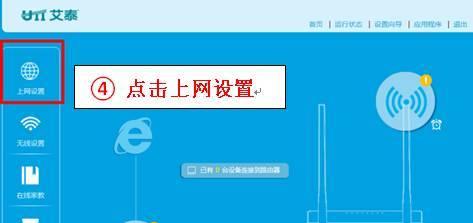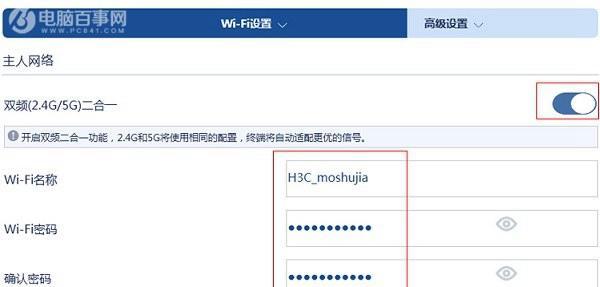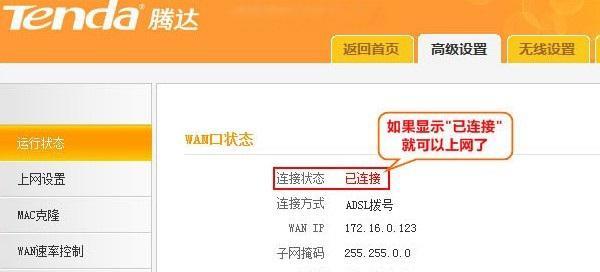随着互联网的普及,路由器和宽带成为我们生活中必不可少的设备。正确设置路由器和宽带,不仅可以保证网络畅通无阻,还可以提升上网速度和安全性。本文将详细介绍如何正确设置路由器和宽带,让您的上网体验更加顺畅。
选择适合的路由器
选择一款适合自己家庭网络需求的路由器是非常重要的。根据家庭网络规模、设备连接数以及使用需求等因素,选择对应的路由器型号和特性,如支持的无线标准、频段、传输速率等。
了解宽带套餐
在进行宽带设置前,要先了解自己的宽带套餐,包括上网速度、流量限制、使用费用等。如果需要升级或更换套餐,可以与宽带运营商联系进行办理。
准备必要的信息
在进行路由器和宽带设置之前,要准备好一些必要的信息,包括宽带账号、密码、服务器地址等。这些信息可以在宽带运营商提供的相关文件或账户页面中找到。
连接路由器和宽带
将宽带线缆插入路由器的WAN口,然后将电源适配器插入路由器并接通电源。等待一段时间,路由器的指示灯会亮起表示连接成功。
进入路由器管理界面
打开电脑上的浏览器,输入默认的路由器IP地址(一般为192.168.1.1或192.168.0.1),然后按下回车键。在弹出的登录界面中,输入默认的用户名和密码,一般是admin或者空密码。
修改路由器登录密码
为了保护路由器的安全性,应该将默认的登录密码修改为强密码,包括字母、数字和符号的组合。在路由器管理界面中找到“系统设置”或“管理设置”选项,进行密码修改。
设置无线网络名称(SSID)
在路由器管理界面的“无线设置”或“无线网络”选项中,找到SSID设置项,将默认的无线网络名称修改为自己喜欢的名称。可以使用自己的名字、家庭名字或其他有意义的名字。
设置无线网络密码
为了保护无线网络的安全性,应该设置一个强密码来限制接入无线网络的设备。在路由器管理界面中的“无线设置”或“无线安全”选项中,找到密码设置项,输入一个包含字母、数字和符号的组合作为密码。
调整无线信号的频道和功率
在路由器管理界面的“无线设置”或“高级设置”选项中,找到无线信号频道和功率设置项。根据实际情况,选择一个较少干扰的频道,并适当调整无线信号的功率,以提供更好的无线信号覆盖和稳定性。
设置端口映射和虚拟服务器
如果需要通过路由器远程访问家庭网络中的设备或搭建服务器等服务,可以在路由器管理界面的“端口映射”或“虚拟服务器”选项中进行相关设置,将外部请求转发到指定的设备上。
开启网络防火墙
在路由器管理界面的“安全设置”或“防火墙”选项中,将网络防火墙开启,以提供一定程度的网络安全保护。根据实际需求,可以设置防火墙规则和过滤策略。
启用无线网络加密
为了防止他人未经授权地接入无线网络,应该启用无线网络加密。在路由器管理界面的“无线设置”或“无线安全”选项中,选择合适的加密方式(如WPA2-PSK)并设置密码。
进行网络速度优化
在路由器管理界面的“QoS设置”或“带宽控制”选项中,可以进行网络速度优化,设置特定设备或应用程序的优先级,确保重要任务的网络速度。
定期升级路由器固件
路由器厂商会不断发布新的固件版本,以修复漏洞、增强功能和提升性能。定期检查并升级路由器固件,可以获得更好的使用体验和更高的安全性。
通过正确设置路由器和宽带,我们可以实现高效上网,提高网络速度和安全性。选择适合的路由器、了解宽带套餐、连接和配置路由器、保护网络安全等一系列步骤都是非常重要的。希望本文提供的教程能够帮助读者顺利设置路由器和宽带,享受畅快的上网体验。